Neugestaltung ihres startbildschirms, Neugestaltung ihres, Startbildschirms – Motorola Moto Z Benutzerhandbuch
Seite 21: Weiter, Steuern und anpassen
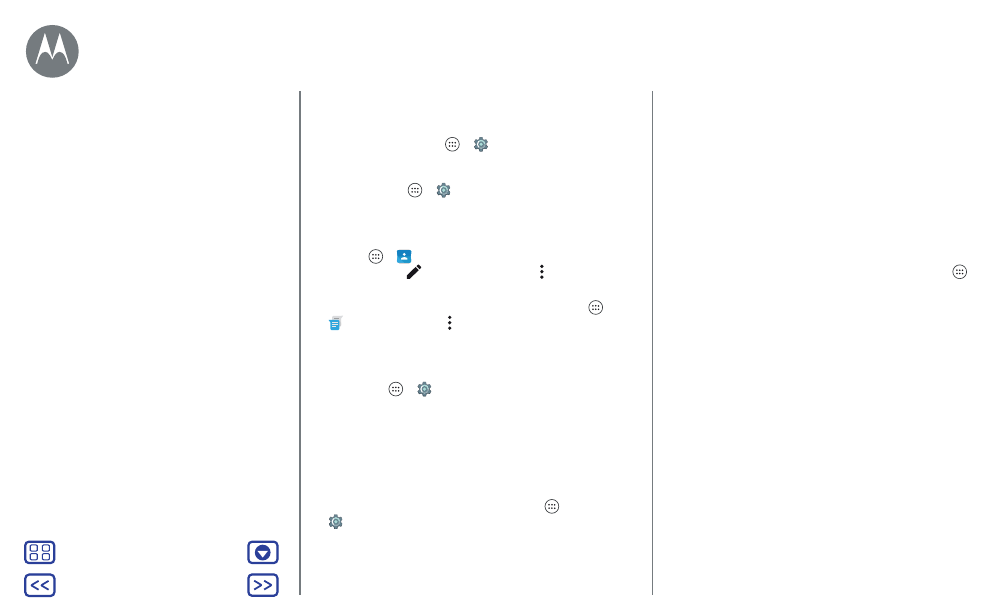
Steuern und Anpassen
• Vibrieren oder stumm:
Um an Ihrem Telefon bei
eingehenden Anrufen den Vibrationsalarm zu aktivieren,
tippen Sie auf „Apps“
>
Einstellung
>
Ton &
Benachrichtigungen
>
Bei Anrufen auch vibrieren
. Um
Klingeltöne für eingehende Anrufe auszuschalten, tippen
Sie auf „Apps“
>
Einstellung
>
Ton &
Benachrichtigungen
>
Klingelton
>
Lautlos
.
• Klingelton für einen Kontakt:
Um einen persönlichen
Klingelton für einen Kontakt einzustellen, tippen Sie auf
„Apps“
>
Kontakte
und dann auf den Kontakt.
Tippen Sie auf
und dann auf „Menü“ >
Klingeltonwahl
.
• Warnmeldungen:
Um die Benachrichtigung bei Eingang
einer Nachricht zu ändern, tippen Sie auf „Apps“
>
Messenger
> Menü >
Einstellung
und wählen dann
Benachrichtigungen
.
• Display-Einstellungen:
Um die Helligkeit, den Farbmodus
und andere Display-Einstellungen zu ändern, tippen Sie
auf „Apps“
>
Einstellung
>
Display
.
• Drehen:
Bei vielen Apps wechselt der Touchscreen von
Hoch- zu Querformat, wenn Sie das Telefon drehen. Um
dieses Verhalten zu aktivieren bzw. deaktivieren, ziehen
Sie die Statusleiste mit zwei Fingern nach unten und
tippen Sie auf
Automatisch drehen
.
• Menüsprache und Region:
Um die Menüsprache und
Region zu ändern, tippen Sie auf „Apps“
>
Einstellung
>
Sprache und Eingabe
>
Sprache
.
Neugestaltung Ihres Startbildschirms
Um schnellen Zugriff auf Ihre Lieblingselemente zu erhalten,
können Sie den Startbildschirm nach Wunsch anpassen.
• Hintergrund ändern:
Halten Sie längere Zeit eine leere
Stelle auf dem Startbildschirm gedrückt und tippen Sie
auf
HINTERGRUNDBILDER
.
• Seite zum Startbildschirm hinzufügen:
Ziehen Sie eine
App an die rechte Bildschirmseite, bis Sie eine weiße
Leiste sehen. Sie können mehrere Seiten hinzufügen.
• Verknüpfungen hinzufügen:
Tippen Sie auf „Apps“
,
halten Sie die App gedrückt und ziehen Sie sie auf eine
Seite des Startbildschirms.
• Ordner für Verknüpfungen erstellen:
Ziehen Sie eine
Verknüpfung auf eine andere. Fügen Sie weitere
Verknüpfungen hinzu, indem Sie diese auf die erste
Verknüpfung ziehen. Zum Benennen des Ordners tippen
Sie ihn an, tippen Sie auf den Namen und geben Sie einen
Namen ein.
• Widgets hinzufügen:
Wenn Sie Widgets wie eine Uhr,
einen interaktiven Kalender und weitere auf Ihrem
Startbildschirm hinzufügen möchten, halten Sie eine freie
Position auf dem Startbildschirm gedrückt. Tippen Sie
dann auf
WIDGETS
.
• Größe von Widgets ändern:
Sie können die Größe einiger
Widgets ändern. Berühren und halten Sie ein Widget, bis
Sie eine Vibration spüren, dann lassen Sie es los. Ziehen
Sie zum Anpassen der Größe an den Ecken der weißen
Kreise.
Steuern und Anpassen
Kurzanleitung: Steuern und Anpassen
Steuerelemente und Gesten
An, aus, sperren und entsperren
Töne und Aussehen anpassen
Neugestaltung Ihres Startbildschirms
Schnelleinstellungen
Profil
Direct Share